教你轻松解决在Word2003.Word2007和Word2010输入空格有点的问题
用户使用Word2003、Word2007或Word2010编辑文档的过程中,如果输入空格有点儿,则是因为启用了显示空格符号功能。用户可以按照以下三种方法解决。
招式一:解决Word2010空格有点
用户可以在Word2010中设置显示或隐藏空格符号,操作步骤如下所述:
第1步,打开Word2010文档窗口,依次单击“文件”→“选项”命令,如图2011120801所示。
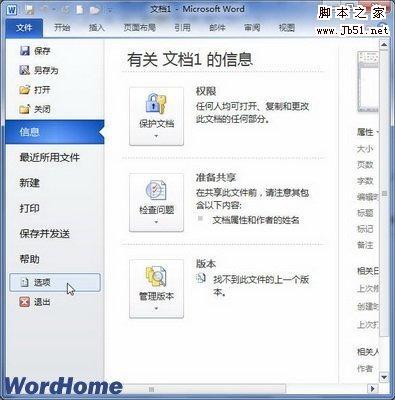
图2011120801 单击“选项”命令
第2步,在打开的“Word选项”对话框中切换到“显示”选项卡,在“始终在屏幕中显示这些格式标记”区域选中或取消“空格”复选框,并单击“确定”按钮,如图2011120802所示。
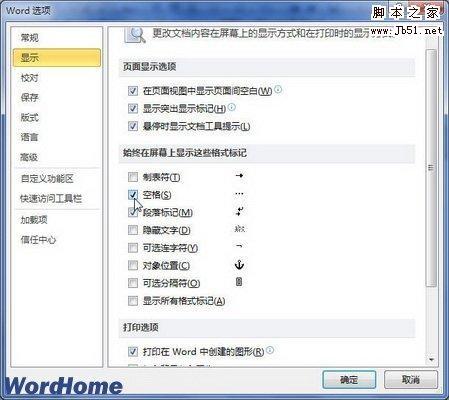
图2011120802 选中或取消“空格”复选框
招式二:解决Word2007空格有点
用户可以在Word2007中设置显示或隐藏空格符号,操作步骤如下所述:
第1步,打开Word2007文档窗口,依次单击Office按钮→“Word选项”按钮,如图2011120803所示。
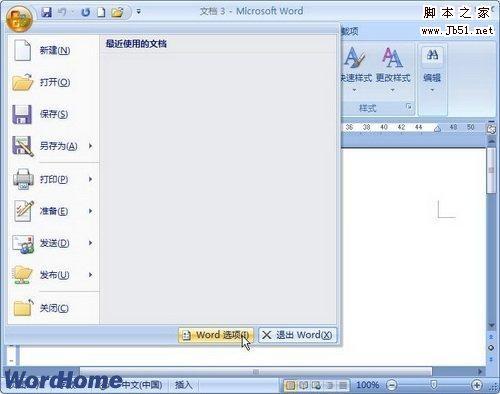
图2011120803 单击“Word选项”按钮
第2步,在打开的“Word选项”窗口中切换到“显示”选项卡,在“始终在屏幕中显示这些格式标记”区域选中或取消“空格”复选框,并单击“确定”按钮,如图2011120804所示。
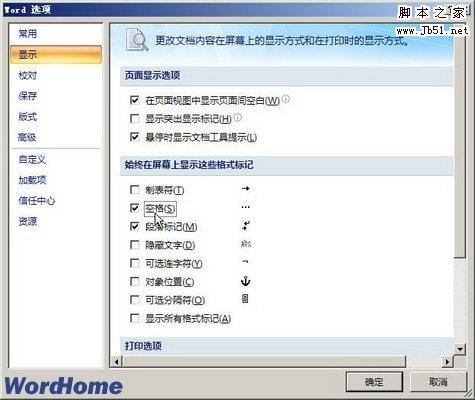
图2011120804 选中或取消“空格”复选框
招式三:解决Word2003空格有点
如果要在Word2003窗口中显示或隐藏空格符号,可以按照如下步骤操作:
第1步,在Word2003窗口中依次单击“工具”→“选项”菜单命令。
第2步,在打开的“选项”对话框中切换到“视图”选项卡,在“格式标记”区域选中或取消“空格”复选框,则文档中的空格符号将被显示或隐藏,如图2011120805所示。

图2011120805 选中或取消“空格”复选框
栏 目:office激活
本文标题:教你轻松解决在Word2003.Word2007和Word2010输入空格有点的问题
本文地址:https://www.fushidao.cc/wangzhanyunying/13182.html
您可能感兴趣的文章
- 08-11Office365和Office2021有何区别?Office365和2021的区别介绍
- 08-11office365和2016区别哪个好?office365和2016区别详细介绍
- 08-11怎么看office是永久还是试用?office激活状态查看方法教学
- 08-11Office产品密钥在哪里查找?买电脑送的office激活码查看方法
- 08-11Office要如何去卸载?卸载Office最干净的方法
- 08-11Office打开不显示内容怎么办?Office打开文件不显示解决教程
- 08-11Office365和Office2021有何区别?Office365和Office2021区别介绍
- 08-11Office怎么安装到d盘?Office默认安装在c盘怎么改到d盘
- 08-11Office怎么安装?电脑如何下载office办公软件安装教程
- 08-11Office怎么激活?四种方法免费永久激活Office


阅读排行
- 1Office365和Office2021有何区别?Office365和2021的区别介绍
- 2office365和2016区别哪个好?office365和2016区别详细介绍
- 3怎么看office是永久还是试用?office激活状态查看方法教学
- 4Office产品密钥在哪里查找?买电脑送的office激活码查看方法
- 5Office要如何去卸载?卸载Office最干净的方法
- 6Office打开不显示内容怎么办?Office打开文件不显示解决教程
- 7Office365和Office2021有何区别?Office365和Office2021
- 8Office怎么安装到d盘?Office默认安装在c盘怎么改到d盘
- 9Office怎么安装?电脑如何下载office办公软件安装教程
- 10Office怎么激活?四种方法免费永久激活Office
推荐教程
- 07-012025最新office2010永久激活码免费分享,附office 2010激活工具
- 11-30正版office2021永久激活密钥
- 11-25怎么激活office2019最新版?office 2019激活秘钥+激活工具推荐
- 11-22office怎么免费永久激活 office产品密钥永久激活码
- 11-25office2010 产品密钥 永久密钥最新分享
- 11-30全新 Office 2013 激活密钥 Office 2013 激活工具推荐
- 11-22Office2016激活密钥专业增强版(神Key)Office2016永久激活密钥[202
- 07-01怎么免费获取2025最新office2016专业增强版永久激活密钥/序列号
- 11-25正版 office 产品密钥 office 密钥 office2019 永久激活
- 11-22office2020破解版(附永久密钥) 免费完整版






